Přihlaste se k routeru: jak zadat nastavení, pokyny pro figuríny
Routery a ADSL modemy používané mnoha uživateli jako směrovače nebo bezdrátové signálové zesilovače pro přístup k internetu a vytváření vlastních virtuálních sítí získaly bezprecedentní popularitu díky své kompaktní velikosti a poměrně jednoduchým nastavením. Avšak i poté, co uživatel získal potřebné vybavení, nemusí vědět, jak vstoupit do routeru, nemluvě o tom, jak a jaké nastavení nastavit pro aktivaci distribuce signálu. Pokusme se porozumět těmto problémům a soustředit se výhradně na nepřipraveného uživatele, který se s tím potýká poprvé.
Co je směrovač, proč je to?
Pokud někdo neví, router, někdy nazývaný také směrovač, je speciální zařízení určené speciálně pro distribuci signálu pro spojení s možností uspořádání přístupu k internetu.

Současně nejsou připojená zařízení vybavená bezdrátovými komunikačními moduly Wi-Fi (stolní počítače, notebooky, mobilní zařízení ve formě smartphonů a tablet) vázána na jedno místo. Samotný směrovač má přesně vymezený poloměr - vzdálenost, ve které může být přenášený signál zachycen (obvykle v přímém pohledu je asi 100 m). A kabelové síťové připojení je poskytováno pouze pro něj a za tímto účelem je kabel poskytovatele přiveden do bytu, domu nebo kanceláře. Navzdory tomu, že po nastavení potřebných parametrů může být vstup do routeru proveden na dálku, musí být první připojení provedeno pomocí síťového kabelu připojeného k počítači nebo notebooku.
Připojení routeru
Takže jste si zakoupili router, ale nevíte, co dělat dál. Mnoho lidí okamžitě zavolá odborníka z poskytovatele služeb poskytovatele, který je obecně správný, i když si můžete nové zařízení nakonfigurovat sami (zvláště se zde nevyžadují zvláštní znalosti).

Nejdříve připojte kabel poskytovatele ke konektoru WAN, zapojte síťový kabel do jedné zásuvky LAN a druhý konec připojte k příslušnému konektoru na síťové kartě počítače nebo notebooku. Poté připojte napájecí kabel a zapněte samotné zařízení. Vezměte prosím na vědomí, že na úplné načtení může trvat několik minut. Samozřejmě, pokud se nemůžete přihlásit bez přímé připojení, ikona připojení k Internetu v počítači bude označena žlutým trojúhelníkem, což naznačuje nedostatek komunikace. To je normální, protože směrovač ještě není nakonfigurován.
První položka v nastavení routeru
Chcete-li přistupovat k webovému rozhraní směrovače, musíte použít libovolný prohlížeč nainstalovaný ve vašem systému (alespoň Internet Explorer). Potřebujete však znát přesnou adresu zařízení (IP), uživatelské jméno a heslo. Tyto informace naleznete na zadní straně směrovače (je zde speciální štítek s uvedenými parametry). Přihlášení k routeru ASUS - nebo jinému - lze provést zadáním požadované adresy do adresního řádku. Většina výrobců používá kombinaci 192.168.0.1 nebo podobné, ale končí v 1.1, ale mohou nastat jiné adresy. Kromě toho nedávno některé modely nevyžadují zadávání IP a zahrnují použití doménových jmen. Například vstup do routeru Rostelecom není proveden zadáním digitální kombinace, ale pomocí internetové adresy domény http://rt. Podobné příklady lze nalézt pro směrovače Zyxel Keenetic, NetGear a další.
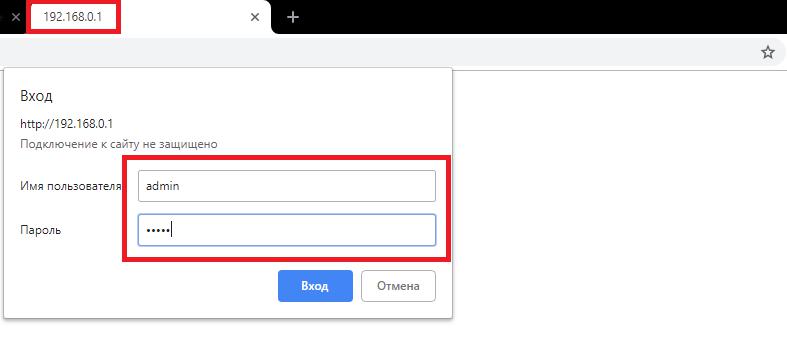
Ve většině případů bude admin (pro obě pole) použito jako přihlašovací jméno a heslo, ačkoli stejný směrovač D-Link nemusí vyžadovat vůbec žádnou autorizaci a některé modely ZyXel používají jako heslo heslo pro kombinaci kódu 1234.
Základní parametry
Nyní, například, když je v routeru 192.168.0.1 proveden vstup do směrovače, musíte nastavit parametry a nastavení, které vám vydal poskytovatel při podpisu smlouvy o poskytování komunikačních služeb. Chcete-li to provést, můžete použít buď sekci označené odborníky, nebo spustit speciální "Průvodce jednoduchou instalací" a postupujte podle několika jednoduchých kroků.
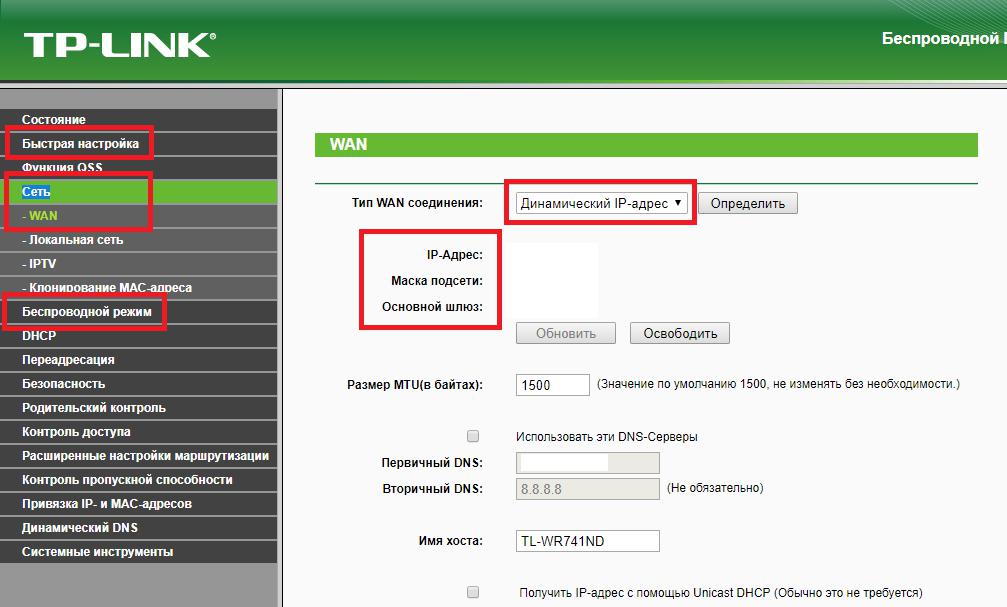
Ve většině případů budete potřebovat pouze části sítě a bezdrátové nastavení, ve kterých jsou zadány parametry poskytovatele. Některé z přednastavených možností však nemusí být změněny. Zvláštní pozornost by měla být věnována typu adresy (dynamické nebo statické) a vlastnostem protokolu IPv4 v parametrech počítače se systémem Windows.
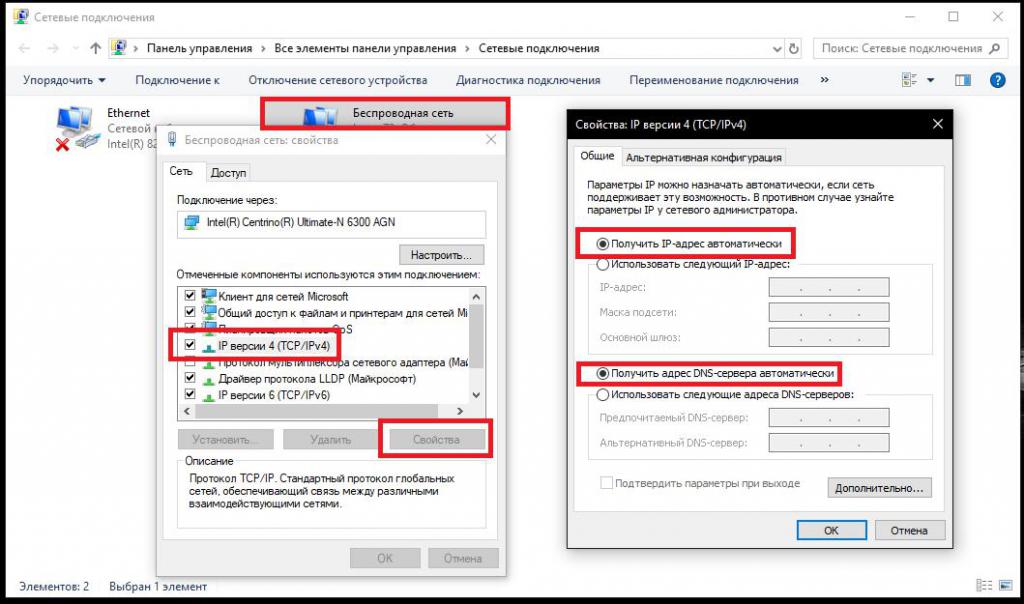
Pro bezdrátové připojení je zpravidla využíváno automatické vyhledávání všech typů adres.
Přihlaste se k routeru TP-Link nebo obdobným modelům po předběžném nastavení
Po dokončení všech nastavení je uložte v pořadí! Pokud tomu tak není, budete muset znovu nastavit požadované možnosti. Rovněž je žádoucí kompletně restartovat směrovač a teprve poté může být vstup do routeru proveden přímo přes prohlížeč, ale v bezdrátovém režimu (bez nutnosti přímého připojení se síťovým kabelem). Je samozřejmé, že modul Wi-Fi musí být zapnutý.
Nuance dynamických adres
Docela často se však stává, že vstup do směrovače je nemožný, což je především pozorováno při použití bezdrátového režimu. Zjevně je to kvůli "setkání" nastavení. V tomto případě se můžete pokusit přihlásit pomocí kabelového připojení a nastavit požadované parametry. Někdy můžete také zaznamenat ztrátu přístupu k internetu, ačkoli se zdá, že všechny možnosti jsou nastaveny správně. To se většinou týká situací, kdy se používají dynamické adresy. V této situaci stačí přihlásit se do směrovače (můžete dokonce i v režimu bezdrátového připojení), přejdete do síťových nastavení, znovu nastavit použití dynamické adresy IP, v rozevíracím seznamu zvolit příslušnou položku a pak znovu uložit nastavení. Reboot směrovače se obvykle nevyžaduje.
Problémy s funkčností a resetování
Nejdůležitější problémy byly vyřešeny. Nakonec, pokud z nějakého důvodu máte neustálé problémy se zálohováním nastavených parametrů nebo zařízení nefunguje tak, jak je určeno pro normální provoz, můžete pomocí úplného obnovení stavu na stavbě přejít do příslušné části rozhraní.
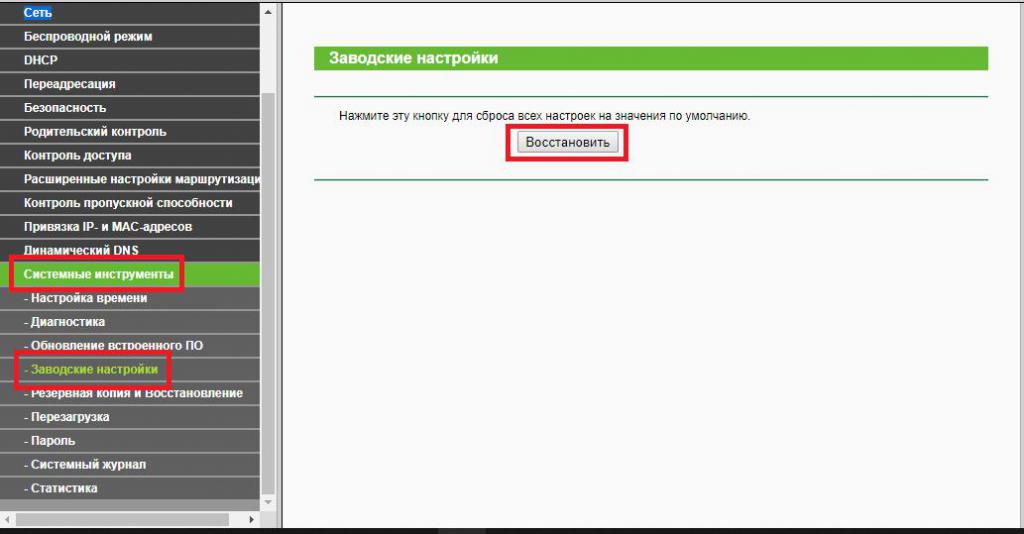
Poté budete muset všechna nastavení znovu zaregistrovat vlastní rukou, uložit změny, restartovat zařízení a zkontrolovat jeho funkčnost. Obvykle se však tato technika používá výhradně v situacích, kdy žádný jiný software nebo fyzikální metody nejsou úspěšné. V některých případech vůbec nic pomáhá, ale častěji to může být způsobeno tím, že samotný směrovač má škody nebo škody.
Poznámka: v případě ztráty komunikace můžete navíc experimentovat se změnou umístění směrovače v bytě, pokuste se instalovat antény na jinou pozici nebo dokonce změnit komunikační kanál, pokud se problém objeví v bytovém domě, kde jsou směrovače téměř v každém bytě.
PS Pro většinu moderních modelů směrovačů není třeba samostatně instalovat ovladače (můžeme mluvit pouze o externích moduly Wi-Fi nebo modemy připojené prostřednictvím rozhraní USB), ale měli byste se starat o včasnou aktualizaci softwaru pro správu síťových karet.